WES Canon - Installer le WES sur la file
Prérequis d'installation
Pour permettre le téléchargement des fichiers d'installation Canon, la limite de tampon de réponse du serveur Web IIS doit être est suffisante.
accédez au gestionnaire des services Internet (IIS) en tant qu'administrateur ;
-
dans la liste des sites, sélectionnez votre site Watchdoc et cliquez-droit ;
-
rendez-vous dans le menu des Comportements > Propriétés relatives aux limites ;
-
augmentez la taille de la Limite du tampon de réponse :
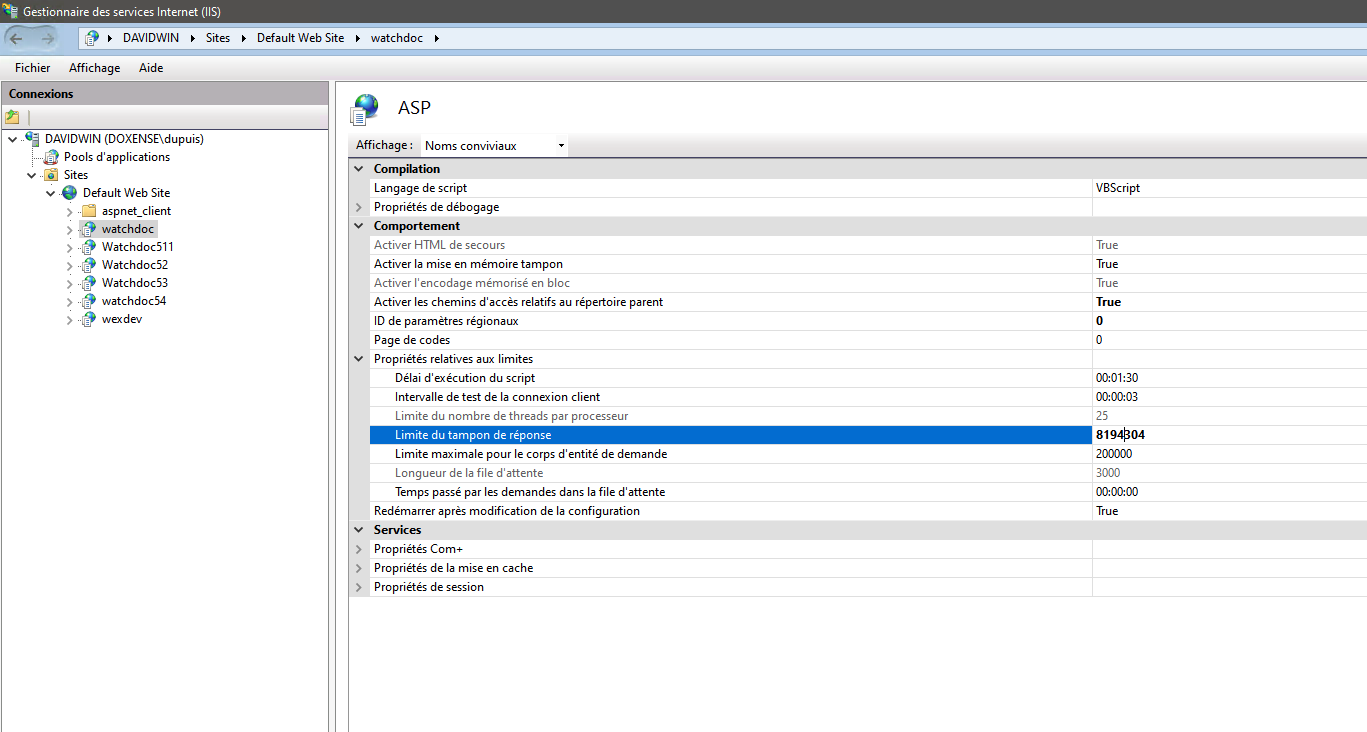
Installer le WES
-
Depuis le Menu principal de l'interface d'administration, dans la section Exploitation, cliquez sur Files d'impression, groupes de files & pools :
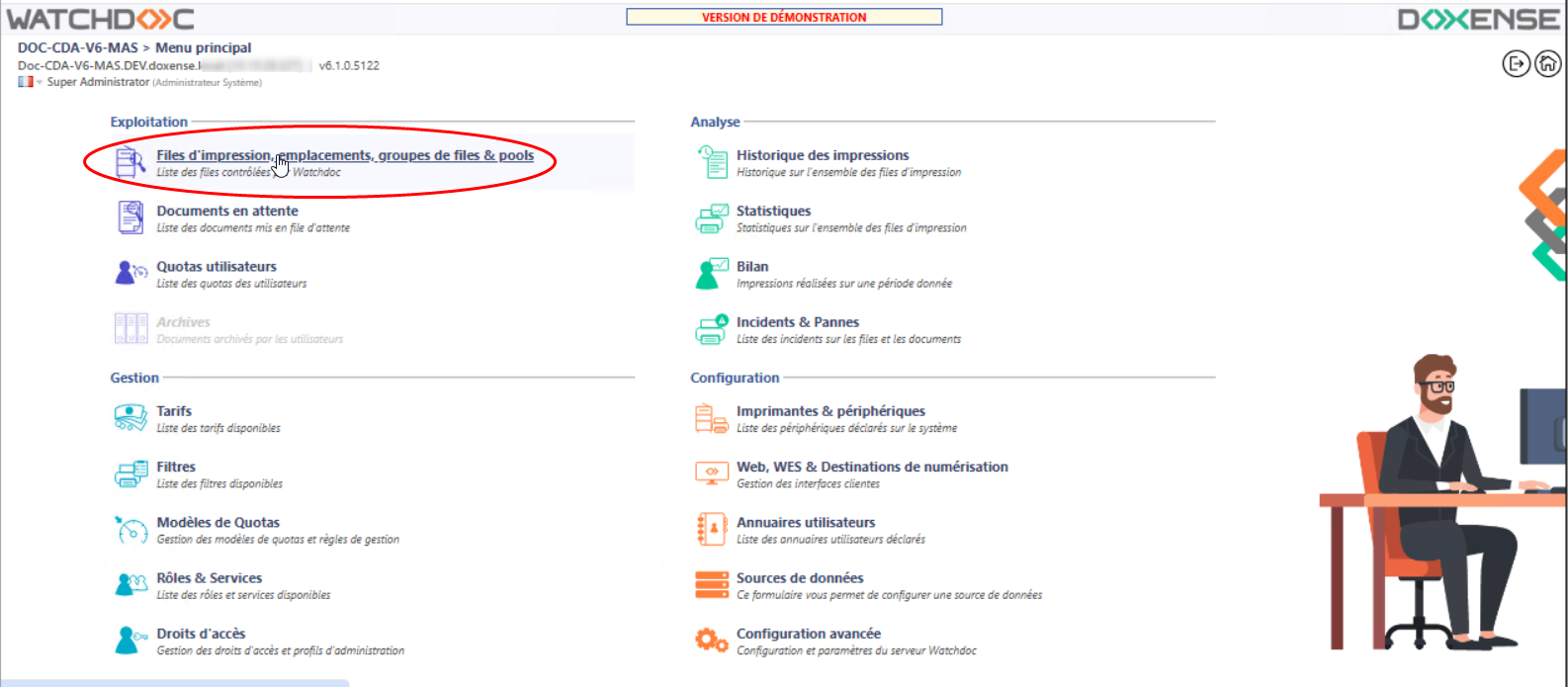
→ Vous accédez à la liste des Files d'impression contrôlées par Watchdoc.
-
Cliquez sur la file pour laquelle vous souhaitez installer le WES ;
-
dans l'interface de gestion de la file, cliquez sur l'onglet Propriétés :
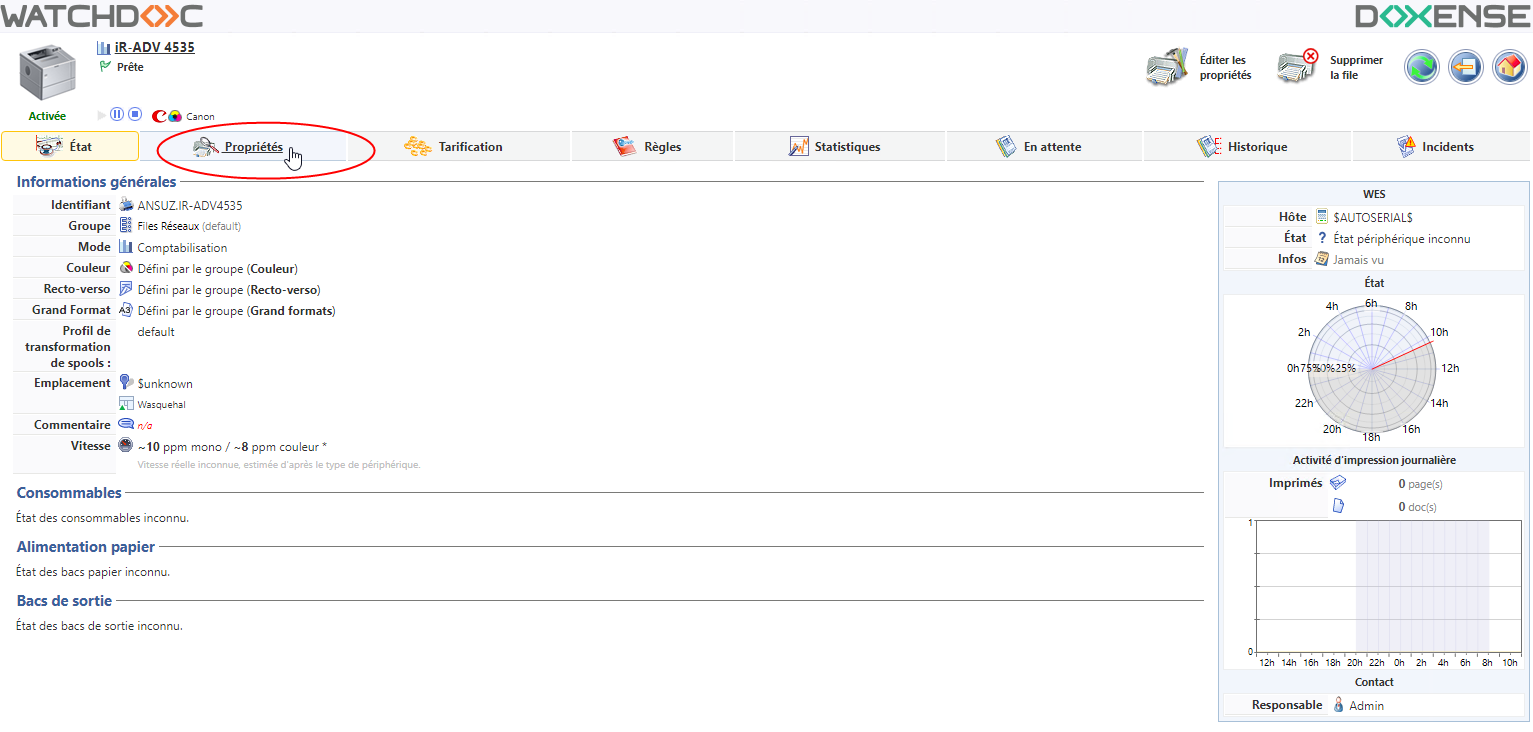
-
Dans les propriétés de la file, la section Canon MEAP apparaît :
-
Cliquez sur le bouton Installer :

-
vous accédez à l'interface Installation manuelle requise dans laquelle l'installation est déclinée en 5 étapes :
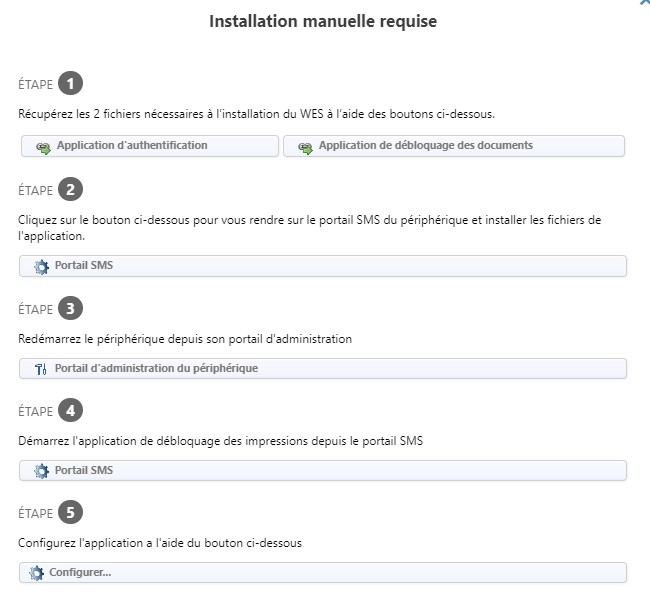
Etape 1
-
cliquez sur le bouton Application d'authentification pour télécharger le fichier canonAuthApp.jar ;
-
cliquez ensuite sur le bouton Application de déblocage des documents pour télécharger le fichier canonPpApp.jar0.

Etape 2
-
En Etape 2, cliquez sur le bouton Portail SMS pour accéder à l'interface d'administration du périphérique d'impression (Service Management Service) ;

-
authentifiez-vous à l'aide des compte et mot de passe d'administration fournis par Canon® (ou cliquez sur Se connecter si les champs de saisie sont inactifs) ;
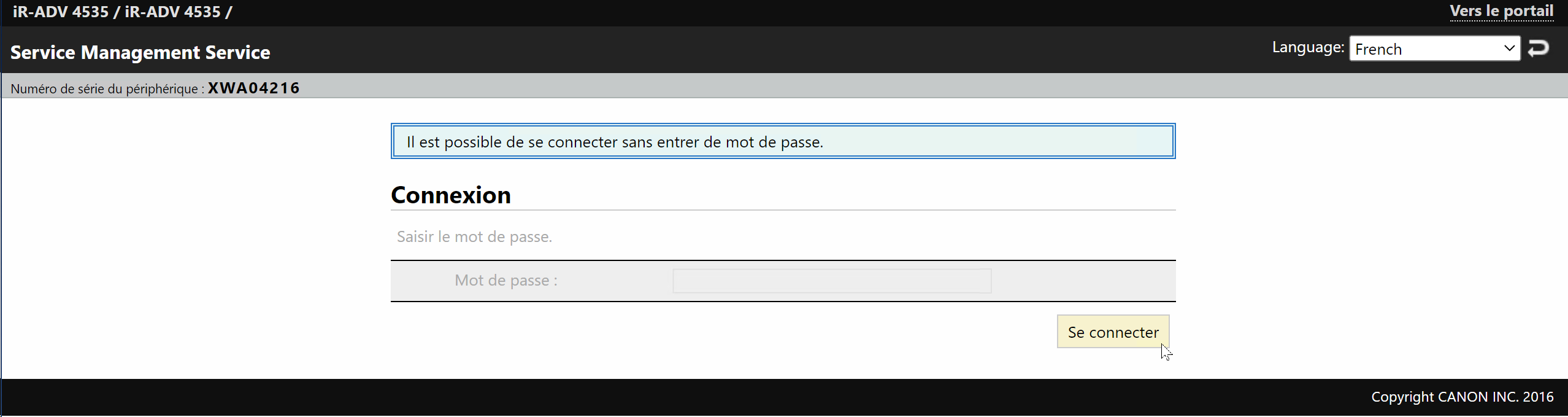
-
dans l'interface Service Management Service > menu Administration système, cliquez sur l'entrée Gestion d'applications système évoluées ;
-
dans la section Installer une application / licence système évoluée,
-
pour le paramètre Chemin du fichier de l'application système évoluée, cliquez sur le bouton Choisir un fichier et sélectionnez le fichier canonAuthApp.jar) précédemment téléchargé dans votre espace de travail ;
-
pour le paramètre Chemin du fichier de licence, cliquez sur le bouton Choisir un fichier
et sélectionnez le fichier de licence correspondant à l’application authentification téléchargé au préalable;
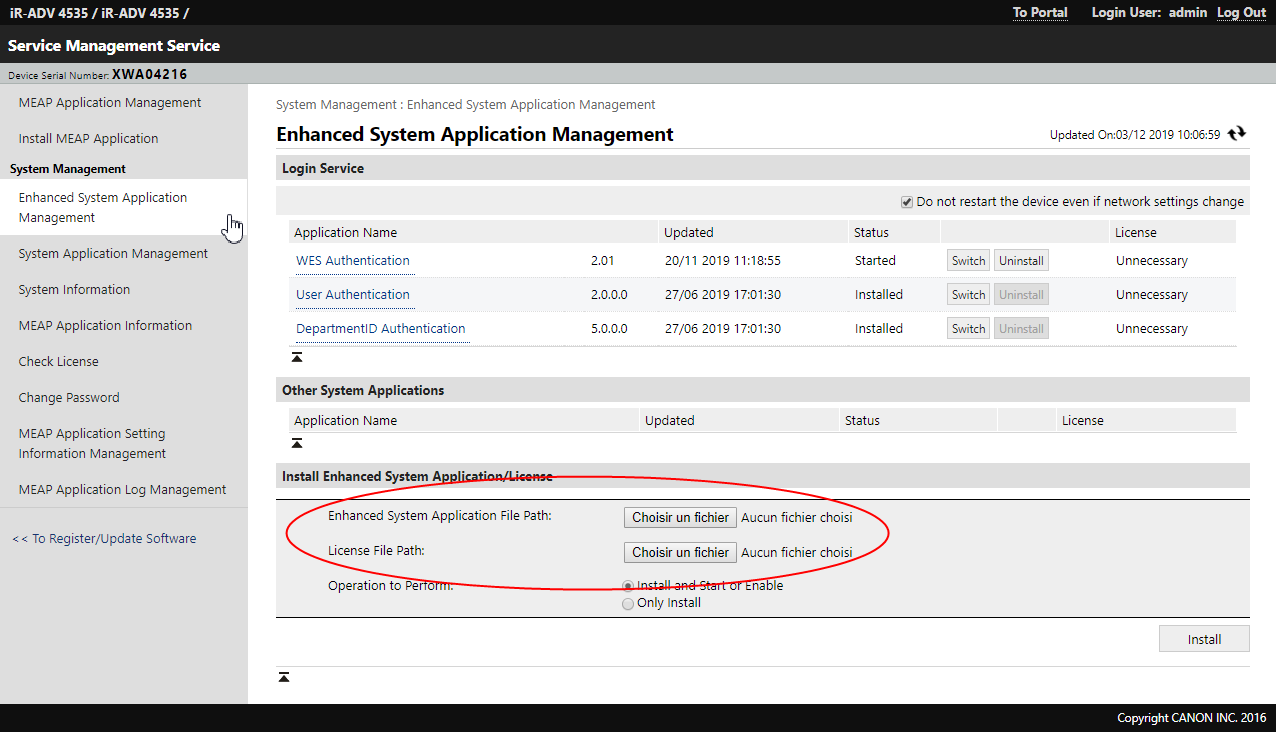
-
cliquez sur le bouton Installeret acceptez les termes de l’installation.
L'application WES Authentication s'affiche dans la liste du haut de la page.
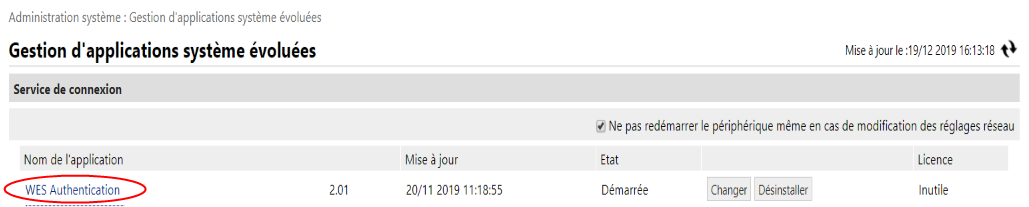
-
cliquez sur le bouton Changer correspondant à l’application installée pour l'activer.

-
Le statut de l'application passe à Démarrer après redémarrage.
-
Dans le portail SMS, cliquez sur l'entrée de menu Installer une application MEAP ;
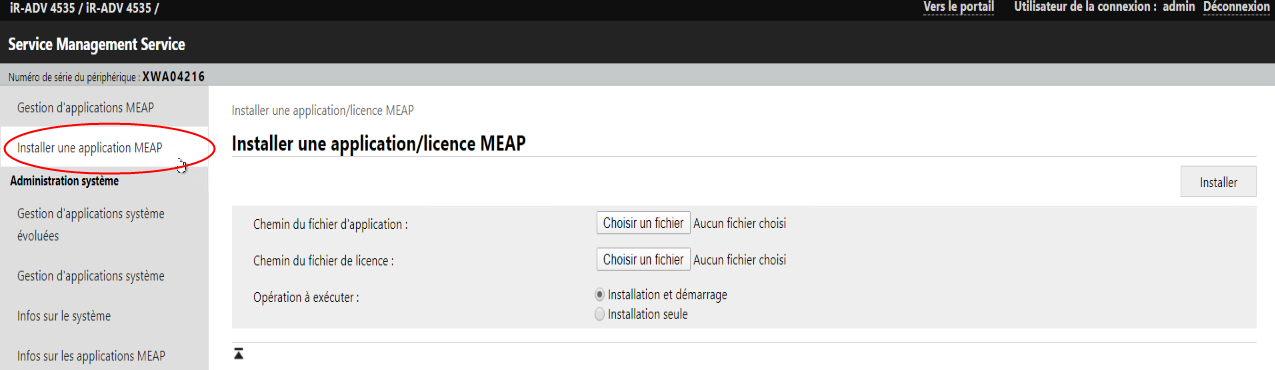
-
Dans la section Installer une application/licence MEAP ;
-
pour le paramètre Chemin du fichier d'application, cliquez sur le bouton Choisir un fichier ;
-
sélectionnez le fichier WES Pull Print_1.0.jar précédemment téléchargé dans votre espace de travail ;
-
pour le paramètre Chemin du fichier de licence, cliquez sur le bouton Choisir un fichier ;
-
sélectionnez le fichier WES_PullPrint_v1.0.lic que vous avez préalablement téléchargé .
-
-
cliquez sur Install, acceptez les termes de l’installation puis attendez qu’elle se termine.
Etape 3
-
De retour dans l'interface Watchdoc Installation manuelle requise, cliquez sur le bouton Démarrez le périphérique depuis son portail d'administration ;

-
dans l'interface d'administration, cliquez sur Paramétrages, puis Redémarrer le périphérique ;
-
confirmez 2 fois le redémarrage du périphérique (un message vous informe que les travaux en cours seront perdus) ;
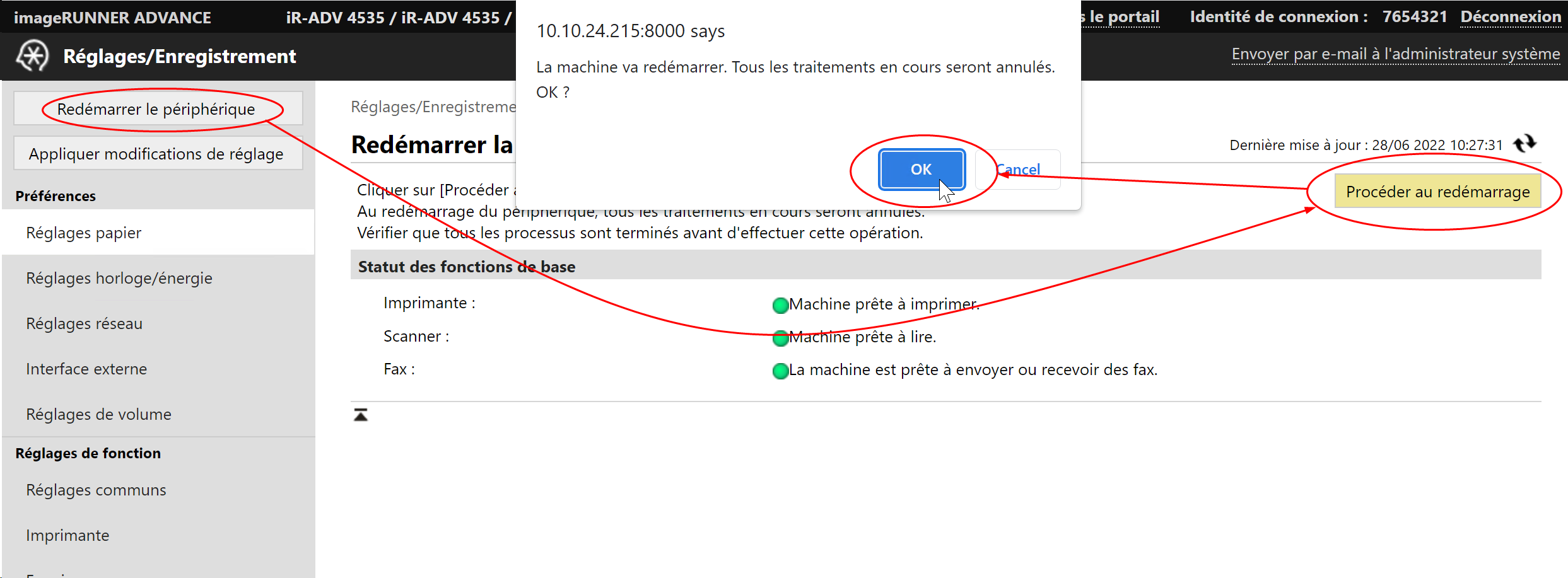
-
Attendez que le périphérique redémarre.
Etape 4
-
En Etape 4, dans l'interface Watchdoc Installation manuelle requise, cliquez sur le bouton Portail SMS;

-
Dans l'interface MEAP Application Management, , cliquez sur Start pour démémarrer l'application de déblocage des impressions WES Pull Print :

Etape 5
-
En Etape 5, dans l'interface Watchdoc Installation manuelle requise, cliquez sur le bouton Configurer ;
-
Si le WES est correctement installé, un message de succès s'affiche dans la section Etat de l'interface de configuration du profil WES :

-
Lancez une impression pour vérifier le fonctionnement du WES.